—
Você já tentou usar a Área de Trabalho Remota para conectar e acessar outro computador remotamente, apenas para receber uma mensagem de erro de autenticação irritante? Pode ser muito frustrante encontrar esse problema, pois ele impede que você acesse o outro computador e faça seu trabalho.
A mensagem de erro que você pode ver quando isso acontece é: “Um erro de autenticação ocorreu. A solicitação de função não é suportada.” Este erro é comum no Windows, especialmente com a versão mais recente, Windows 11.
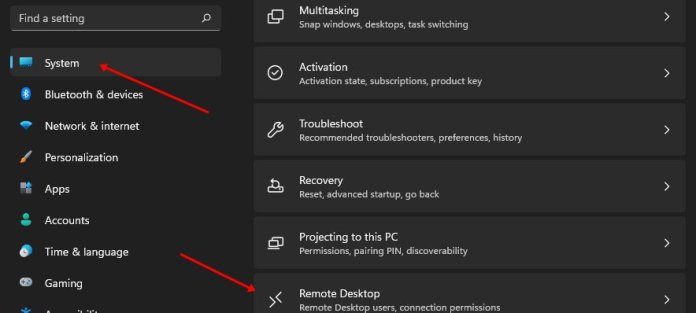
Mas não se preocupe, existem alguns maneiras de corrigir esse problema. Neste artigo sobre”TNGD”, irei guiá-lo com os procedimentos de trabalho para corrigir o erro de autenticação de área de trabalho remota em seu computador. Esses métodos foram testados e provaram ser eficazes. Então, sem mais delongas, vamos começar!
Como corrigir o erro de autenticação da área de trabalho remota no Windows 11
Está tendo problemas com o erro de autenticação da área de trabalho remota no seu PC com Windows 11? Não se preocupe, há algumas coisas que você pode tentar para resolver o problema. Algumas causas comuns desse erro incluem detalhes de login incorretos, serviços de área de trabalho remota inativos ou interferência de software antivírus. Depois de conhecer a causa raiz, você pode tomar medidas para corrigir o problema.
—
Aqui estão algumas etapas que você pode tentar para corrigir o erro de autenticação de área de trabalho remota no Windows 11:
1. Verifique se a Área de Trabalho Remota está Ativada
Para habilitar a Área de Trabalho Remota no Windows 11, às vezes os usuários podem esquecer de ativar o recurso em seu PC, resultando em problemas. No entanto, as seguintes etapas podem ser seguidas para ativar a Área de Trabalho Remota:
Para abrir as Configurações do Windows 11, pressione a tecla Windows + atalho de teclado I. Na barra lateral esquerda, selecione a guia Sistema e clique em Área de Trabalho Remota.
Em seguida, ative a opção Área de trabalho remota e clique em Confirmar para ativar a Área de trabalho remota.
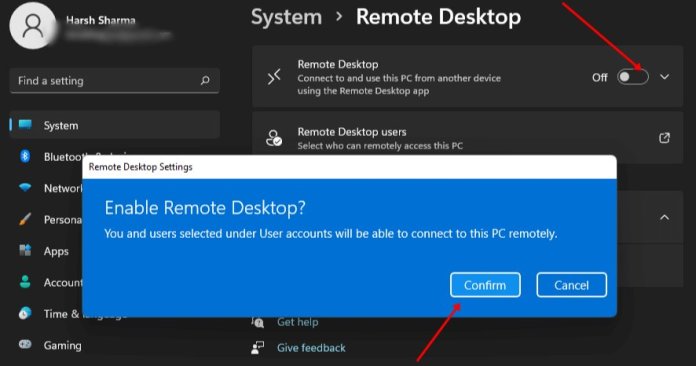
2. Insira as credenciais corretas
—
O problema que você está enfrentando pode ser devido ao uso de credenciais de conta de área de trabalho remota inválidas. Não se preocupe, apenas verifique essas credenciais para garantir que estejam corretas. Se você está tentando com as credenciais erradas, mude para as corretas e tente novamente. Isso deve ajudá-lo a corrigir o erro de autenticação de área de trabalho remota em seu computador.
3. Fazer downgrade do Windows Update
Se você estiver enfrentando um erro de autenticação de área de trabalho remota no Windows 11, é possível que o problema tenha começado após uma atualização recente do Windows. O verdadeiro culpado pode ser a atualização que você instalou. Para resolver o problema, você pode tentar desinstalar a atualização instalada recentemente usando as etapas descritas abaixo:
Para começar, inicie o aplicativo Configurações no seu PC com Windows. No painel esquerdo, localize e clique na opção”Windows Update”. Depois disso, clique em “Histórico de atualizações”, role a página e selecione “Desinstalar atualizações”.
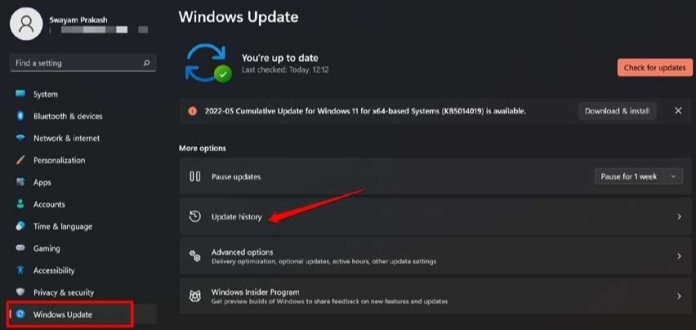
Procure na lista de atualizações para encontrar a instalada recentemente e clique no botão “Desinstalar” ao lado dela. Quando solicitado, clique em “Desinstalar” novamente para confirmar que deseja remover a atualização.
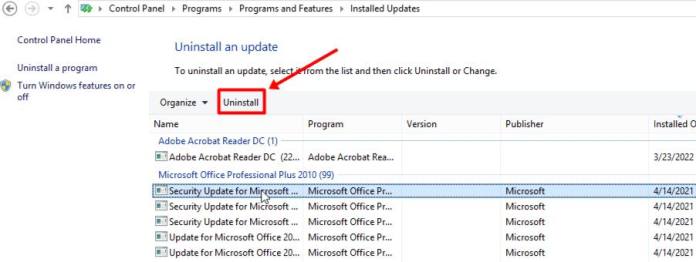
Por fim, reinicie o computador para aplicar as alterações.
4. Desative o Firewall do Windows
—
É possível que você esteja enfrentando esse problema devido ao Firewall do seu computador. Para verificar se este é o caso, tente desativar o Firewall do Windows e observe se o problema persiste.
Abra o menu Iniciar e procure por “Windows Defender Firewall”. Clique na opção relevante nos resultados da pesquisa. No painel esquerdo, localize e clique em “Ativar ou desativar o Windows Defender Firewall”. Marque a caixa de seleção”Desativar o Windows Defender Firewall (não recomendado)”para configurações de rede privada e configurações de rede pública. Clique em “OK” para salvar as alterações e feche o Painel de Controle.
Observação: Se você tiver um antivírus de terceiros instalado em seu PC, o gerenciamento das configurações do Firewall será feito por ele. Caso esteja usando um antivírus de terceiros, será necessário desabilitar o firewall através dele.
5. Desative a autenticação em nível de rede em seu servidor RDP
Habilitar a autenticação em nível de rede no servidor RDP pode ser outra causa de enfrentar esse problema. Para resolver esse problema, tente desativá-lo ao usar a Área de Trabalho Remota. Isso deve ajudá-lo a corrigir o erro de autenticação de área de trabalho remota em seu PC com Windows 11.
Pressione Windows + R para abrir a caixa de diálogo Executar. Em seguida, digite sysdm.cpl e pressione Enter.

Quando a janela System Properties for exibida, clique na guia Remote. Marque a caixa “Permitir conexões remotas com este computador” e desmarque a opção “Permitir conexões somente de computadores executando a Área de Trabalho Remota com Autenticação em Nível de Rede (recomendado)”.
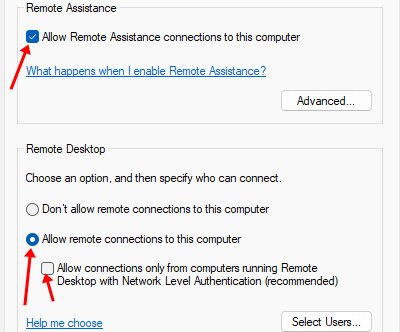
Clique no botão Aplicar e depois em OK para salvar as alterações. Finalmente, reinicie o seu PC para aplicar as alterações ao seu sistema.
Conclusão
Resolver o erro de autenticação da Área de Trabalho Remota no Windows 11 pode ser obtido por meio dos métodos de solução de problemas discutidos neste artigo. Seguindo estas etapas, você pode se conectar com sucesso a computadores remotos e trabalhar perfeitamente de qualquer lugar. Se você enfrentar algum problema ao tentar esses procedimentos, informe-nos através da seção de comentários.
Artigos relacionados
—